Ühendus ja seadistamine modem MTS

- 3918
- 1042
- Jean Kihn
Tänapäeval on seda ilma internetita väga keeruline teha, sest iga moodsa inimese elu, ühel või teisel määral on seotud ülemaailmse veebiga. Töö, õppimine, vaba aeg, meelelahutus - kõik see Internetis. Hoolimata asjaolust, et nüüd on Wi-Fi peaaegu kõikjal, on veel olukordi, kui on vaja võrku minna, kui läheduses pole Wi-Fi-d. Just siis jõuab modemi appi, mis pakub teile kiiret mobiilset ühendust. Selles artiklis kaalume üksikasjalikult, kuidas MTS modemi ühendada ja konfigureerida. Arvame selle välja. Käik!

Kogu seadistusprotsess on üsna lihtne ja ei võta teid palju aega. Esitame teie tähelepanu samm -test -käsk, järgime iga üksust järjestikku, et seadet õigesti konfigureerida.
Modemiühendus
- Esiteks peate muidugi sisestama USB -modemi arvuti vastavasse pistiku. Kui opsüsteem seadme automaatselt tuvastab, avaneb automaatne start aken, kus peate klõpsama "Tehke Autorun.Exe ". Kui olete keelatud, käivitage "Autorun.exe "läbi" minu arvuti ".

- Pärast seda avatakse installimeister. Valige teie jaoks mugav keel ja vajutage nuppu OK. Järgmisena jätkake installimisviisardi lihtsat näidustust.
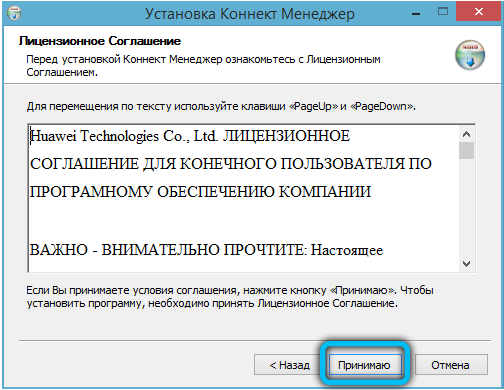
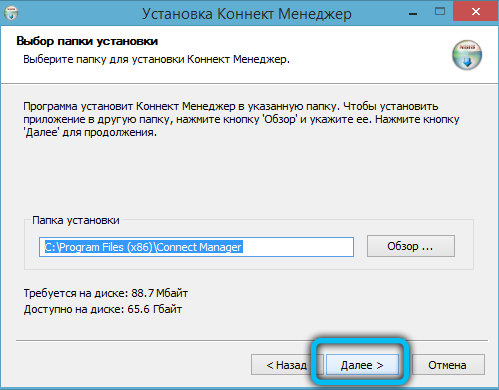
- Pärast valmimist avage töölauale ilmunud sildi kaudu Connect Manageri utiliit. Ainult paari sekundi pärast salvestatakse signaal. Pidage meeles, et signaali võimsus võib sõltuda positsioonist (see kehtib mõne modemi mudeli kohta).
- Vaikimisi on modemil kõik vajalikud sätted, nii et kasutaja saaks võrguga vabalt ühenduse luua. Ühenduse loomiseks avage lihtsalt menüü Connect ja klõpsake nuppu "Ühendus"
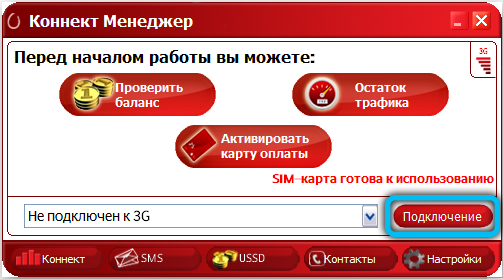
Modemi parameetrite seadistamine
Soovi korral on kasutajal võimalus teha käsitsi seadistamine. Selleks peate esimese asjana minema menüü jaotisse "Seaded". Siin on mitu kategooriat, kaaluge neid üksikasjalikumalt:
- Esimesel lehel "Käivitusvalikud" saate installida automaatse ühenduse Internetiga, kui ühendate oma arvutiga USB -modemi. Või valige alternatiivne võimalus: muuta programmi akna süsteemialuseks. Märkige puugiga kõige eelistatum punkt.
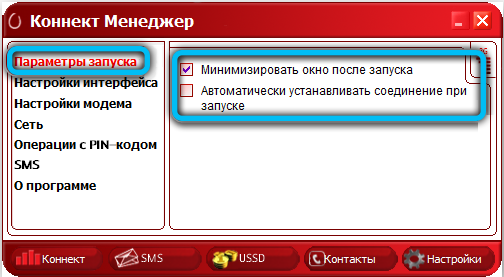
- Järgmises kategoorias "Liidese sätted" on võimalus kommunaalteele inglise keelele vahetada. Samas aknas võite põhjustada visuaalse ajakava, mis kuvab tarbitava liikluse hulga.
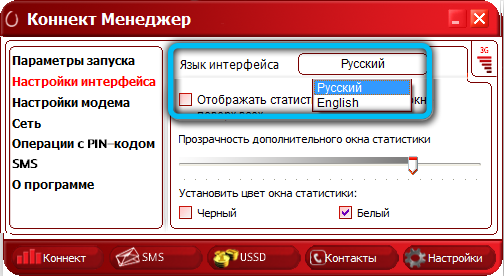
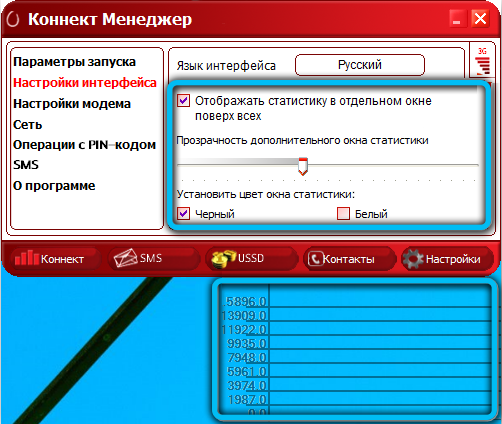
- „Modemi sätete” alammenU kõige olulisem osa sisaldab teavet Interneti -ühenduse profiili kohta. Reeglina on need andmed juba vaikimisi täpsustatud ja need ei tööta. Juhul, kui teil on võrgule juurdepääsuprobleem või neil väärtustel on vale vorming, looge uus profiil, klõpsates ikooni Plus. Pärast iga tekstivälja täitmist klõpsake seadete salvestamiseks pluss. Seejärel kasutage akna ülaosas asuvat pop -up -loendit, et nende vahel vahetada.
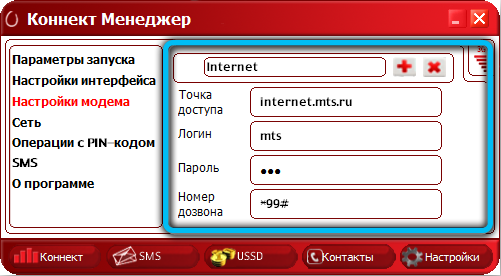
- Järgmisena avage signaalivormingu valimiseks "võrk" - 4G, 3G või Edge/GPRS. Parameetrite ise määramiseks klõpsake nuppu "käsitsi". Juhime teie tähelepanu tõsiasjale, et enne muudatuste tegemist peate rikkuma praeguse ühenduse. Lisaks võivad tehnilised probleemid või kattepiirkonnast väljumine põhjustada teid, näiteks LTE kuvamist.
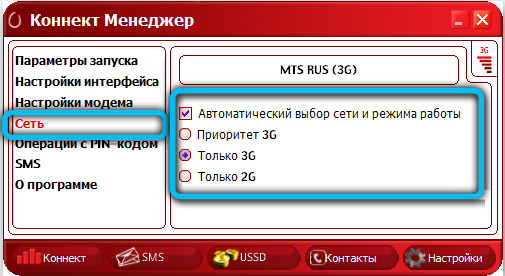
- Jaotis "Toimingud PIN -koodiga" võimaldab teil määrata PIN -koodi päringurežiimi igal rakenduse käivitamisel. Kui soovite kaitsta modemisse sisestatud SIM-kaarti, pange vastava rea vastas registreerimine.
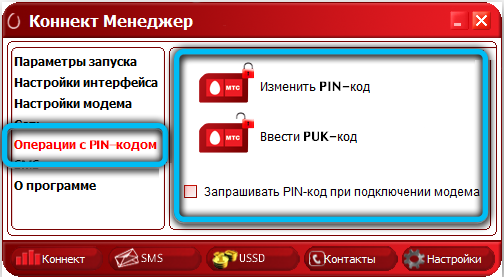
- Võite saata ka SMS -e modemi kaudu. Selle funktsiooni konfigureerimiseks minge SMS -sõnumitele. Esiteks soovitame installida lüliti rea "Salvesta sõnumid lokaalselt" kõrvale, kuna SIM -kaardi mälu on väga piiratud. Siin saate lubada ka teatisi ja valida oma lemmik helin.
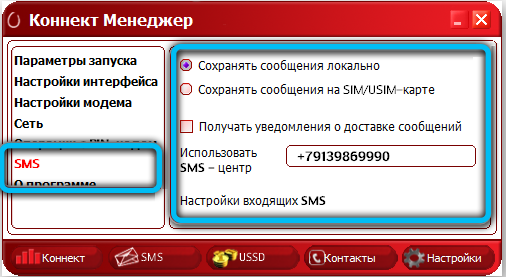
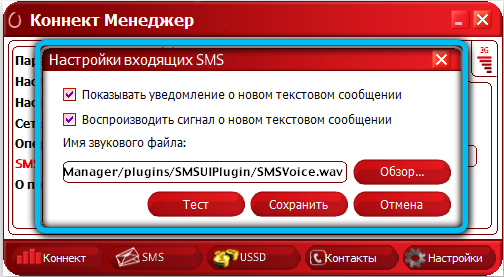
- Minge MTS -i ametlikule veebisaidile ja tutvuge kogu teabega menüü "On Program" kohta.
Mõnede täiendavate modemiparameetrite muutmiseks peate minema seadmehaldurisse. Leidke loendist üksus "modemid" ja laiendage seda. Seejärel klõpsake seadme paremal hiirenuppu ja valige "Atribuudid". Avatud aknas saate aktiveerida tõrke töötlemise režiimi, teabe tihendamist, samuti voolu riistvara juhtimist.
Seaded Windowsis
Saate ühendada ka USB -modemi ja seada selle konfiguratsiooni opsüsteemi sätete kaudu. Nii et protsess kulgeb ilma vigadeta, järgige allolevat juhtimist.
- Pärast modemi arvutiga ühendamise.
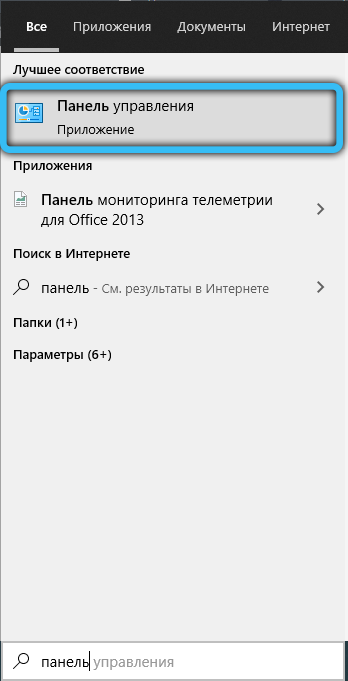

- Järgige praeguses aknas linki "Loomine ja uue ühenduse või võrgu seadistamine".
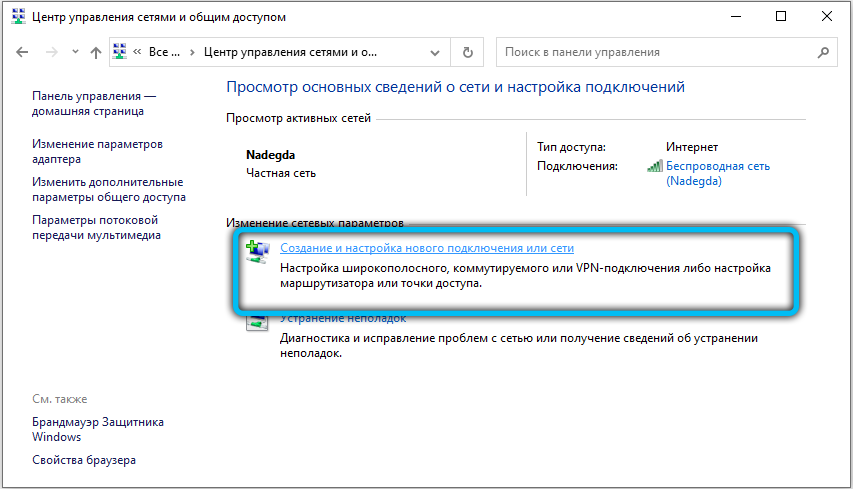
- Valige esitatud loendis "Interneti -ühendus" ja klõpsake nuppu "Järgmine".
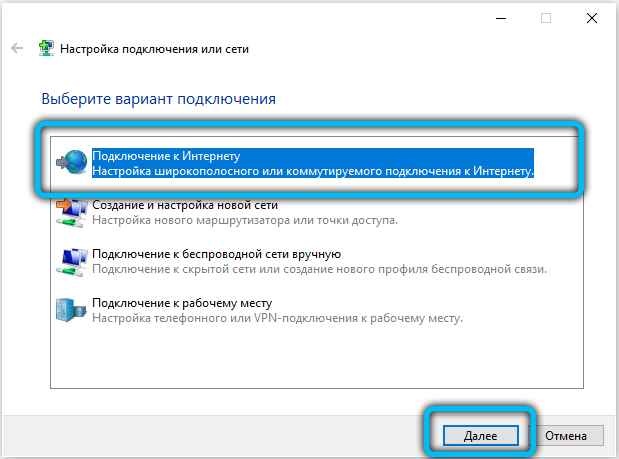
- Siis peate täpsustama ühenduse meetodi. MTS -i modemi puhul klõpsake "pühendunud".
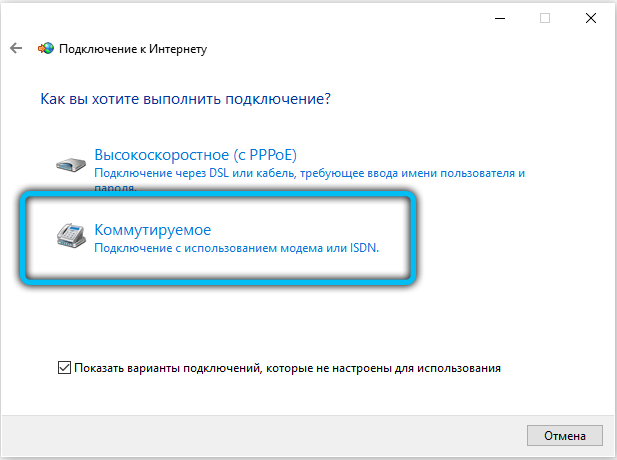
- Siis peate täitma kõik saadaolevad väljad:
- Värbatud number: "*99#"
- Kasutajanimi: "MTS"
- Parool: "MTS"
- Ühenduse nimi: "Interneti-MT"
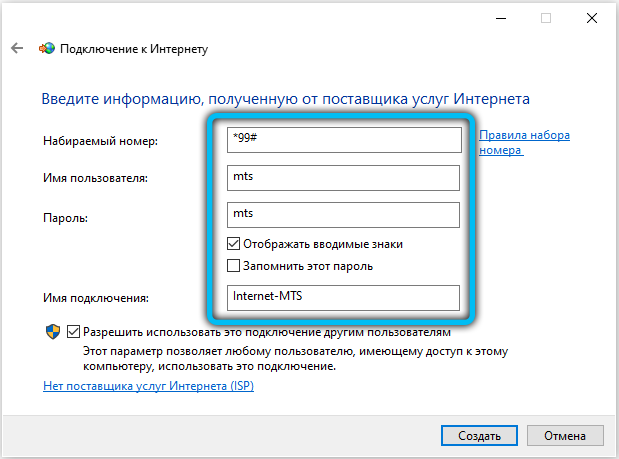
- Kokkuvõtteks klõpsake klahvi "Ühenda". Profiili kontrollimise protsess algab, oodake selle lõppu ja jätkake Interneti kasutamist.
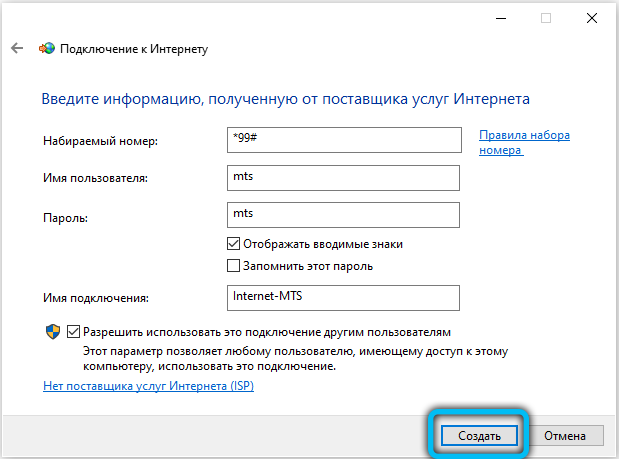
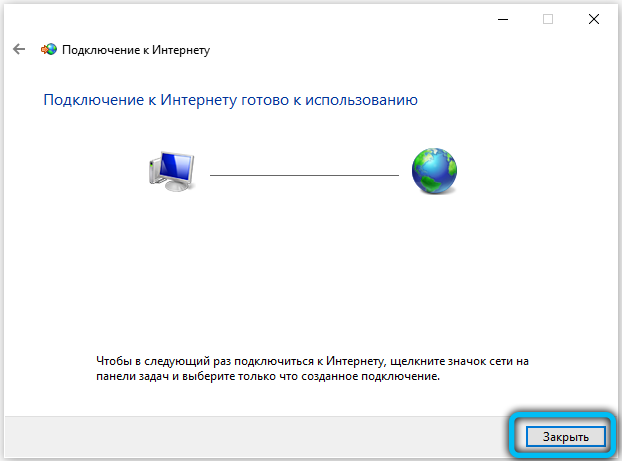
Loodud ühenduse seadistamiseks menüüst "Võrgustikku halduskeskus", minge saidile "Adapteri parameetrite muudatused". Klõpsake parema hiirenupuga MTS-Divorce ja valige "Atribuudid". Akna vahelehtede vahel lülitades saate telefoninumbri seadistada, krüptimist ja autentimist reguleerida, IP -aadressi konfigureerida, aktiveerida mitmesugused funktsioonid ja komponendid.
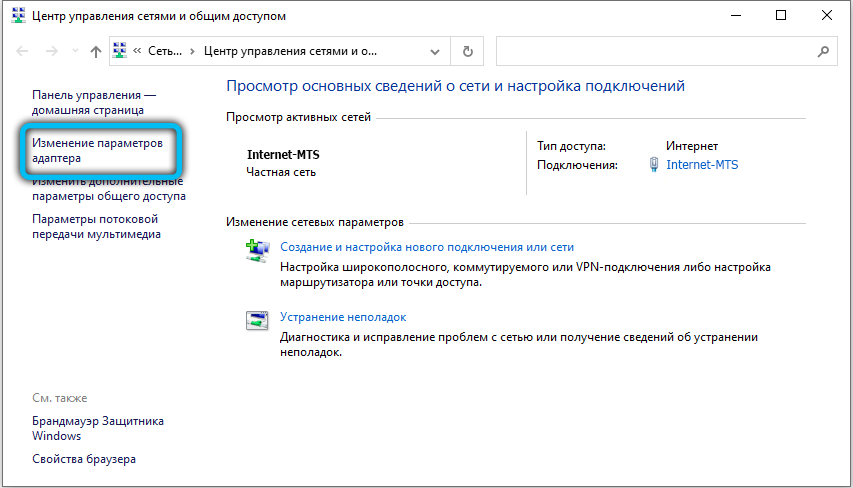
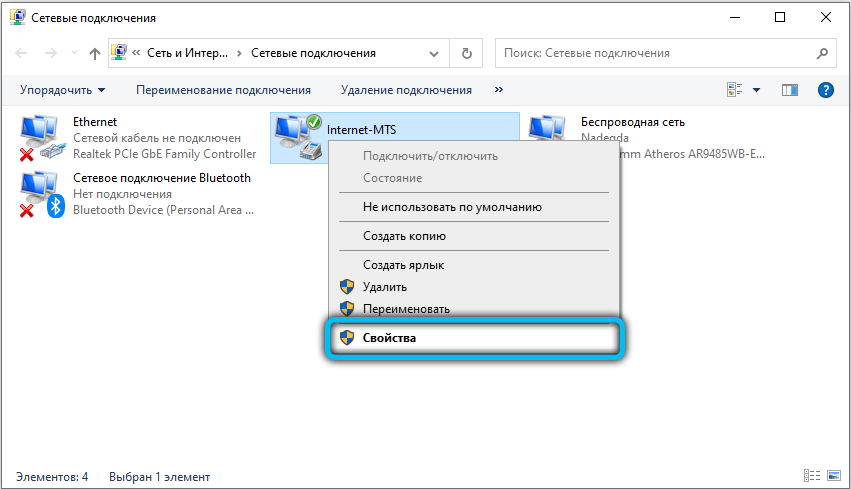
Nüüd teate, kuidas MTS 3G modemit sülearvutile installida. Kirjutage kommentaaridesse, kui teil õnnestus probleem välja mõelda, jagage oma arvamust modemite kasutamise kohta teiste kasutajatega ja küsige kõike, mis teid selle teema kohta huvitab.

